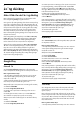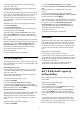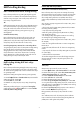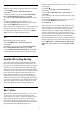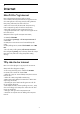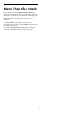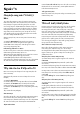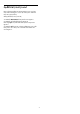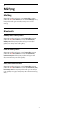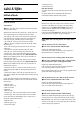operation manual
Table Of Contents
- Ná»™i dung
- 1 Mà n hình chÃnh
- 2 Thiết láºp
- 3 Äiá»u khiển từ xa
- 4 Báºt và tắt
- 5 Các kênh
- 6 Cà i đặt kênh
- 7 Kết nối các thiết bị
- 7.1 Giới thiệu vỠkết nối
- 7.2 CAM có Thẻ thông minh - CI+
- 7.3 Hệ thống rạp hát tại gia - HTS
- 7.4 Äiện thoại thông minh và máy tÃnh bảng
- 7.5 Äầu Ä‘Ä©a Blu-ray
- 7.6 Bluetooth
- 7.7 Tai nghe
- 7.8 Bá»™ Ä‘iá»u khiển trò chÆ¡i
- 7.9 Ổ cứng USB
- 7.10 BÃ n phÃm USB
- 7.11 á»” USB flash
- 7.12 Camera chụp ảnh
- 7.13 Máy quay
- 7.14 Máy vi tÃnh
- 8 Kết nối Android TV của bạn
- 9 Ứng dụng
- 10 Internet
- 11 Menu Thao tác nhanh
- 12 Nguồn
- 13 Mạng
- 14 Cài đặt
- 15 Video, hình ảnh và nhạc
- 16 Hướng dẫn TV
- 17 Ghi hình và tạm dừng TV
- 18 Äiện thoại thông minh và máy tÃnh bảng
- 19 Trò chơi
- 20 Ambilight
- 21 Các lá»±a chá»n hà ng đầu
- 22 Freeview Play
- 23 Netflix
- 24 Alexa
- 25 Phần má»m
- 26 Äặc tÃnh kỹ thuáºt
- 27 Trợ giúp và hỗ trợ
- 28 An toà n và chăm sóc
- 29 Äiá»u khoản sá» dụng
- 30 Bản quyá»n
- 31 Tuyên bố miá»…n trừ trách nhiệm đối vá»›i các dịch vụ và /hoặc phần má»m do bên thứ ba cung cấp
- Mục lục
14
Cài đặt
14.1
Hình ảnh
Cà i đặt hình ảnh
Kiểu hình ảnh
Chá»n kiểu
 Menu Thao tác nhanh > Cà i đặt thÆ°á»ng xuyên
> Kiểu hình ảnh.
Äể Ä‘iá»u chỉnh hình ảnh dá»… dà ng, bạn có
thể chá»n kiểu hình ảnh đã cà i đặt sẵn.
• Cá nhân - Các cà i đặt hình ảnh Æ°a thÃch mÃ
bạn đã đặt trong lần khởi động đầu tiên.
• Sống Ä‘á»™ng - Lý tưởng khi xem ban ngà y
• Tá»± nhiên - Cà i đặt hình ảnh tá»± nhiên
• ECO - Cà i đặt năng lượng lý tưởng nhất -
Cà i đặt gốc
• Phim - Lý tưởng để xem phim có hiệu ứng
studio gốc
• Trò chÆ¡i* - Lý tưởng để chÆ¡i trò chÆ¡i
• Mà n hình** - Lý tưởng cho hiển thị PC
• Chuyên gia 1 - Dà nh cho mục Ä‘Ãch hiệu chuẩn,
bạn có thể nhấn phÃm mà u ÃP DỤNG TẤT
CẢ để sao chép các cà i đặt hiệu chuẩn cho
tất cả các nguồn.
• Chuyên gia 2 - Dà nh cho mục Ä‘Ãch hiệu chuẩn,
bạn có thể nhấn phÃm mà u ÃP DỤNG TẤT
CẢ để sao chép các cà i đặt hiệu chuẩn cho
tất cả các nguồn.
* Kiểu hình ảnh - Trò chơi chỉ có sẵn trong
ứng dụng video HDMI và ứng dụng video trực
tuyến.
** Kiểu hình ảnh - Mà n hình chỉ có sẵn khi
video nguồn HDMI có thể áp dụng cho ứng dụng
máy tÃnh.
Khi TV nháºn được tÃn hiệu HDR (Hybrid Log Gamma,
HDR10 và HDR10+), hãy chá»n má»™t kiểu hình ảnh
bên dưới:
• HDR Cá nhân
• HDR Sống Ä‘á»™ng
• HDR Tá»± nhiên
• HDR Phim
• HDR Trò chÆ¡i
• Chuyên gia 1 - Dà nh cho mục Ä‘Ãch hiệu chuẩn
• Chuyên gia 2 - Dà nh cho mục Ä‘Ãch hiệu chuẩn
Khi TV nháºn tÃn hiệu HDR Dolby Vision, chá»n má»™t
kiểu hình ảnh bên dưới:
• HDR Cá nhân
• HDR Sống Ä‘á»™ng
• Dolby Vision Bright
• Dolby Vision Dark
• Game Dolby Vision
Khôi phục kiểu
1 - Chá»n kiểu hình ảnh mà bạn muốn khôi
phục.
2 - Nhấn phÃm mà u  Kiểu khôi phục vÃ
nhấn OK. Kiểu được khôi phục.
Tùy chỉnh kiểu
Bất kỳ cà i đặt hình ảnh nà o mà bạn Ä‘iá»u
chỉnh, nhÆ° Mà u sắc hay Äá»™ tÆ°Æ¡ng phản,
được lưu trong Kiểu hình ảnh hiện đang
được chá»n. Äiá»u nà y cho phép bạn tùy
chỉnh từng kiểu.
Chỉ có kiểu Cá nhân có thể lưu các cà i đặt
của nó cho từng nguồn trong menu Nguồn.
MaÌ€u săÌc, Äá»™ tÆ°Æ¡ng phản, Sắc nét, Äộ
saÌng
Äiá»u chỉnh mà u sắc hình ảnh
 Cà i đặt > HiÌ€nh ảnh > MaÌ€u săÌc.
Nhấn các mũi tên  (lên)
hoặc  (xuống) để Ä‘iá»u chỉnh giá trị
bão hòa mà u sắc của hình ảnh.
Äiá»u chỉnh Ä‘á»™ tÆ°Æ¡ng phản hình ảnh
 Cà i đặt > HiÌ€nh ảnh > Äá»™ tÆ°Æ¡ng phản
đèn ná»n hoặc Äá»™ tÆ°Æ¡ng phản OLED.
Nhấn các mũi tên  (lên)
hoặc  (xuống) để Ä‘iá»u chỉnh giá trị
độ tương phản của hình ảnh.
Bạn có thể giảm giá trị độ tương phản để
giảm tiêu thụ năng lượng.
Äiá»u chỉnh Ä‘á»™ sắc nét của hình ảnh
 Cà i đặt > Hình ảnh > Sắc nét.
Nhấn các mũi tên  (lên)
hoặc  (xuống) để Ä‘iá»u chỉnh giá trị
độ sắc nét của hình ảnh.
Äiá»u chỉnh Ä‘á»™ sáng
 Cà i đặt > HiÌ€nh ảnh > Äộ saÌng.
Nhấn các mũi tên  (lên) hoặc  (xuống)
để cà i đặt Ä‘á»™ sáng của tÃn hiệu hình ảnh.
Lưu ý: Nếu cà i đặt độ sáng chênh lệch quá
nhiá»u so vá»›i giá trị tham chiếu (50), Ä‘á»™ tÆ°Æ¡ng
phản có thể bị giảm đi.
50